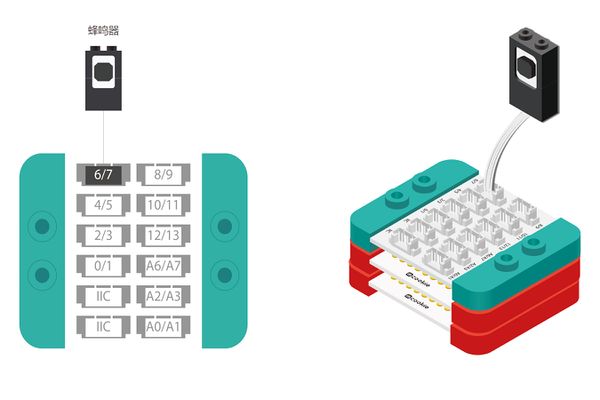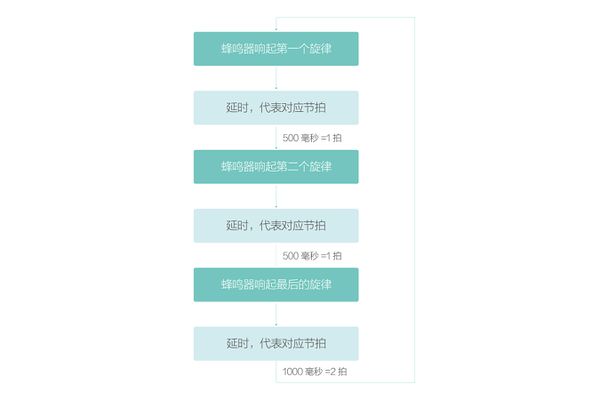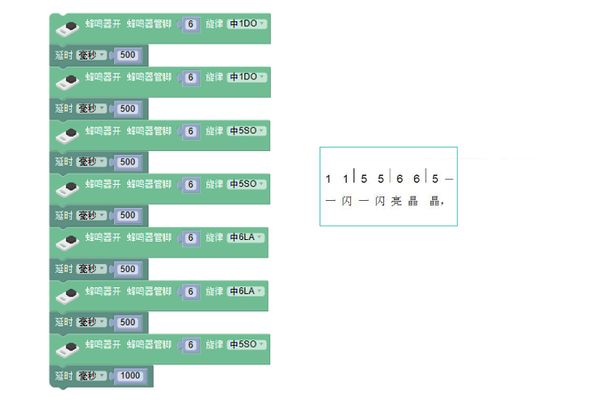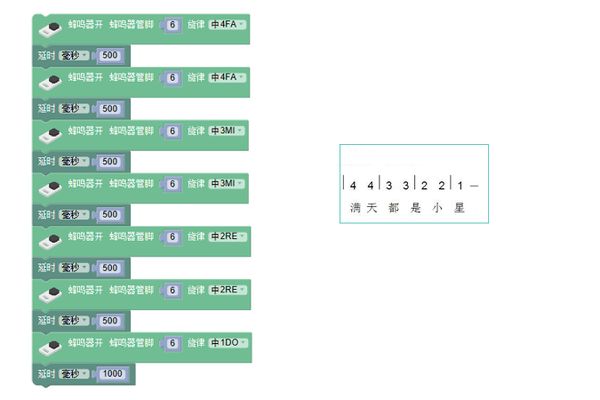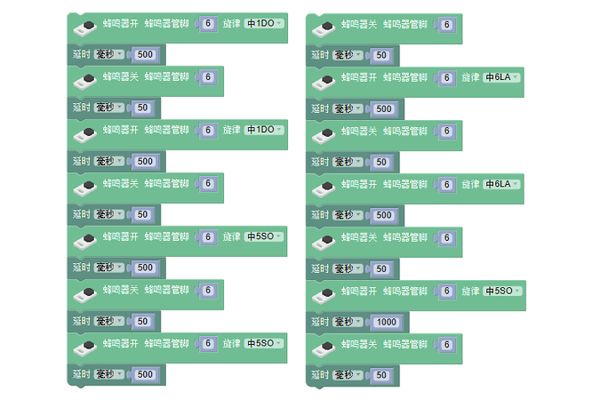“音乐画”的版本间的差异
(→开始编程) |
(→编程) |
||
| 第45行: | 第45行: | ||
==编程== | ==编程== | ||
| − | === | + | ===使用的程序块=== |
| − | + | *[[“蜂鸣器开-旋律”程序块]] | |
| − | + | *[[“延时”程序块]] | |
| − | |||
| − | |||
| − | |||
| − | |||
| − | |||
| − | [[ | ||
===编程思路=== | ===编程思路=== | ||
2016年9月23日 (五) 10:12的版本
|
概述用蜂鸣器播放自己喜欢的歌曲。
模块清单模块
其他设备
模块搭建
编程使用的程序块编程思路先普及下简谱相关的知识-音符。 用蜂鸣器模拟不同的音符,用延时程序块控制节拍,从而播放歌曲“小星星”。 开始编程1、第一段音乐
2、第二段音乐
测试结果
测试结果
技术规范
相关案例
Q&A
|